如何修复 iPhone 无法再试一次的问题
已发表: 2023-07-26介绍
您最近是否尝试访问手机并遇到“iPhone 不可用重试”警告消息? 问题的原因可能是什么? 如果您问类似的问题,本文有正确的答案。 既然您喜欢您的 iPhone,那么了解如何在它无法访问时对其进行修复就很重要。
本指南将首先概述此问题的原因,然后描述该问题的五个修复方法。 我们将讨论的方法非常容易遵循,其中之一需要使用 iPhone Unlocker 工具。 请继续阅读。
第 1 部分. 是什么原因导致 iPhone 无法使用重试问题?
当您多次输入错误的密码时,就会出现“iPhone 不可用,请重试”的问题。 这是 iOS 设备上提出的安全功能之一,旨在防止有人未经您的许可强行访问您的 iPhone。 但是,您也可能忘记了密码; 因此,您将无法访问您的设备。
“重试”短语允许您再次尝试猜测正确的密码。 每次尝试失败后,您都必须等待更长的时间才能再次碰碰运气。 如果您忘记了 iPhone 密码,本指南的下一部分将向您展示如何解决 iPhone 不可用的问题。
第 2 部分. 如何修复 iPhone 不可用重试
除非您在锁定屏幕中输入正确的密码,否则您无法访问您的 iPhone。 如果情况并非如此,我们提供了一些修复方法,您可以尝试解锁您的设备。 我们将在本节中讨论的五种方法包括:
使用 iPhone Unlocker 修复禁用的 iPhone
使用“查找我的应用程序”修复 iPhone 不可用的问题
通过 iTunes 解锁已禁用的 iPhone
通过 iCloud.com 擦除已禁用的 iPhone
点击锁定屏幕上的“删除 iPhone”按钮
您是否渴望了解每种方法的工作原理? 请继续阅读。
方法 1. 使用 iPhone Unlocker 修复禁用的 iPhone
iPhone Unlocker 是修复禁用 iPhone 的最佳工具,因为它允许您绕过锁定屏幕并照常访问您的设备。 最受推荐的 iPhone 解锁工具之一是 EaseUS MobiUnlock。
借助此软件,您可以在不同情况下解锁 iPhone,无论是使用 4 位数代码、Face ID、6 位数代码还是 Touch ID 锁定。 该软件运行速度非常快,只需轻轻一按,您就可以重新访问您的 iPhone。 您还可以删除当前的 Apple ID 并创建新帐户。
请按照以下步骤使用 iPhone Unlocker 修复禁用的 iPhone:
步骤1 。 在您的计算机上下载并安装 EaseUS MobiUnlock。
步骤2 。 使用 USB 数据线,将已禁用的 iPhone 连接到电脑并打开 EaseUS MobiUnlock,然后选择“解锁屏幕密码”。
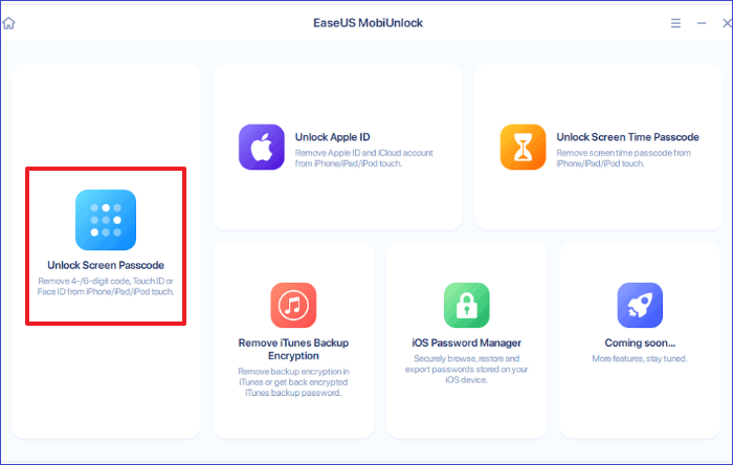
步骤3 。 EaseUS MobiUnlock 检测到您的 iPhone 后,单击“开始”。
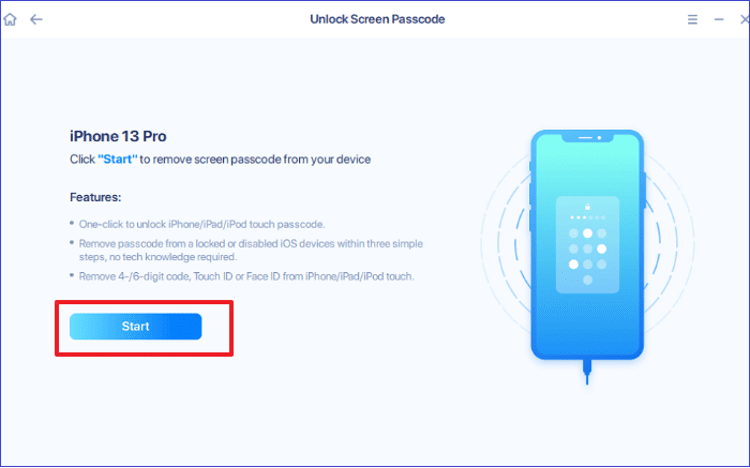
步骤4.确认您的iPhone型号,然后单击“下一步”为您的设备下载最新的固件包。 如果您之前已经这样做过,则可以通过单击屏幕下部的“选择”按钮继续。
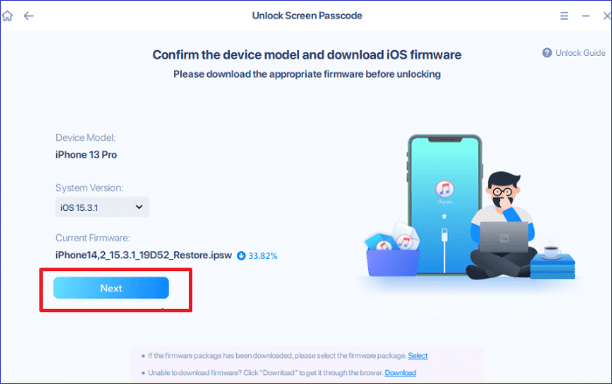
步骤5 。 下载固件后,单击“立即解锁”。 阅读并按照屏幕上警告窗口上的说明进行操作,然后单击“解锁”。 然后你的 iPhone 就会解锁; 从那里,您可以设置新的密码。
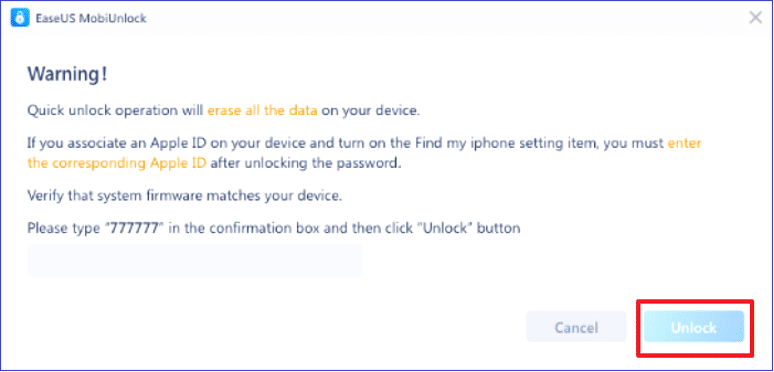
方法 2. 使用“查找我的应用程序”修复 iPhone 不可用
如果您有另一部 iPhone 或 iPad,则可以使用“查找我的”应用来清除已禁用的 iPhone 上的所有设置。 这将使您能够重新访问锁定的设备。 此方法要求您记住锁定设备的 Apple ID 和密码。 请按照以下步骤使用它。
步骤 1.转到另一部 iPhone 或 iPad 上的“查找我的”应用。 输入与被禁用的 iPhone 关联的 Apple ID 和密码。
步骤2 。 在下一个屏幕上,点击“设备”,然后选择您已禁用的 iPhone。
步骤3 。 接下来,单击 iPhone 图标底部的“抹掉 iPhone”。
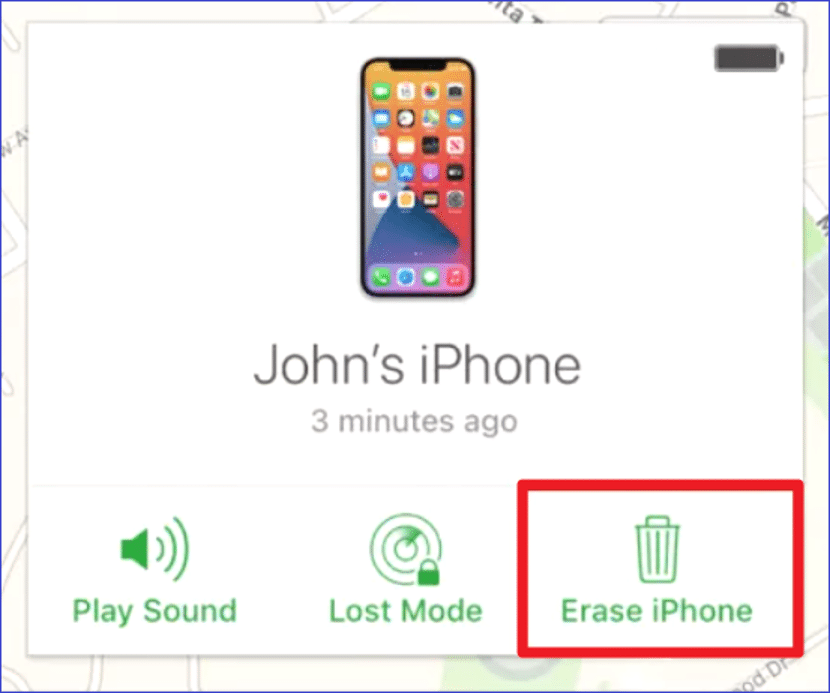
步骤4 。 将出现一个弹出窗口。 点按“抹掉 iPhone”,然后点按“抹掉”。
步骤5 。 输入您的 Apple ID 确认擦除过程。 然后,“查找我的”应用程序将删除 iPhone 上的所有数据和设置。 您可以设置新密码并再次使用您的设备。
方法 3. 通过 iTunes 解锁已禁用的 iPhone
如果您最近将 iPhone 同步到 iTunes,则无需输入密码即可在计算机上访问它。 从那里,您可以备份数据并恢复设备以设置新密码。 请按照以下步骤通过 iTunes 解锁已禁用的 iPhone:

步骤1.将iTunes更新到最新版本,然后通过USB将iPhone连接到电脑。
步骤 2.单击备份选项备份 iPhone 上的所有数据。
步骤 2.接下来,单击“恢复 iPad”选项。 然后,您将收到是否“更新”或“恢复”您的设备的提示。
步骤 3.单击“恢复”选项。 这允许 iTunes 删除已禁用的 iPhone 上的所有数据和设置。
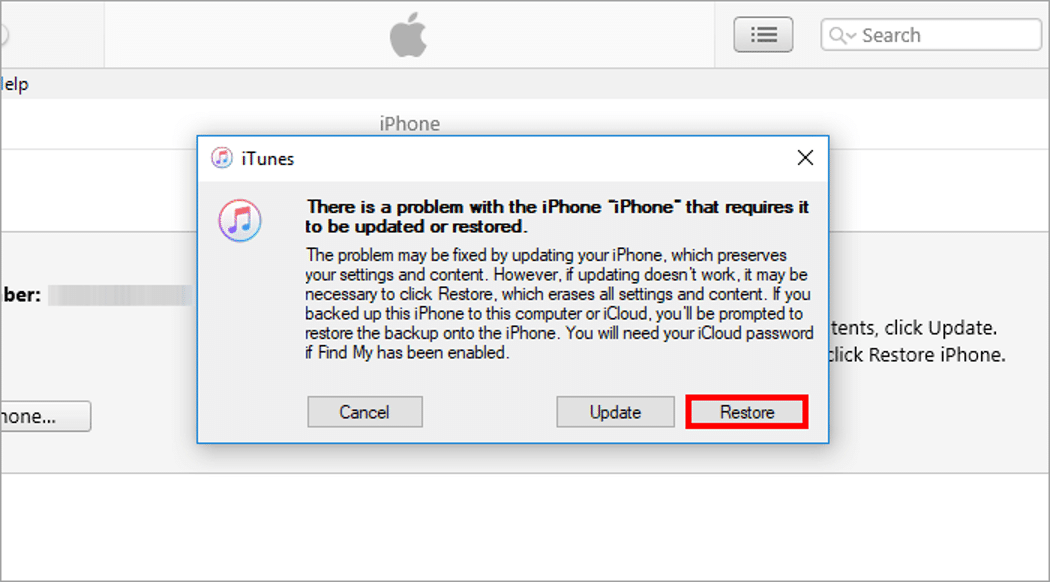
步骤 4.在下一个屏幕上,选择“从 iTunes 备份恢复”选项。 然后,您可以按照屏幕上的说明完成恢复过程。 从那里,您可以重新访问您的 iPad 并设置一个易于记住的新密码。
方法 4. 通过 iCloud.com 抹掉已禁用的 iPhone
如果您可以访问网络浏览器,请访问 iCloud 网站,通过清除所有设置和数据来修复已禁用的 iPhone。 要使此方法发挥作用,您应该在已禁用的 iPhone 上打开“查找我的”功能,并且它应该具有互联网连接。
如果您满足这些基本要求,则可以按照以下步骤使用 iCloud 修复已禁用的 iPhone:
步骤 1.访问 iCloud 网站并使用您的 Apple ID 和密码登录。
步骤 2.在下一个窗口中单击“查找 iPhone”。
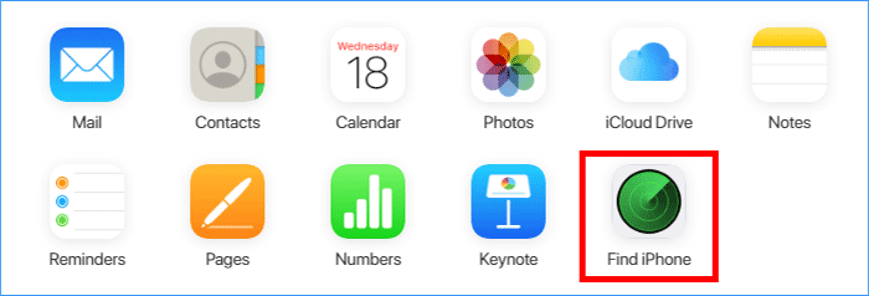
步骤 3.当显示下一页时,单击“所有设备”,然后从设备列表中选择已禁用的 iPhone。
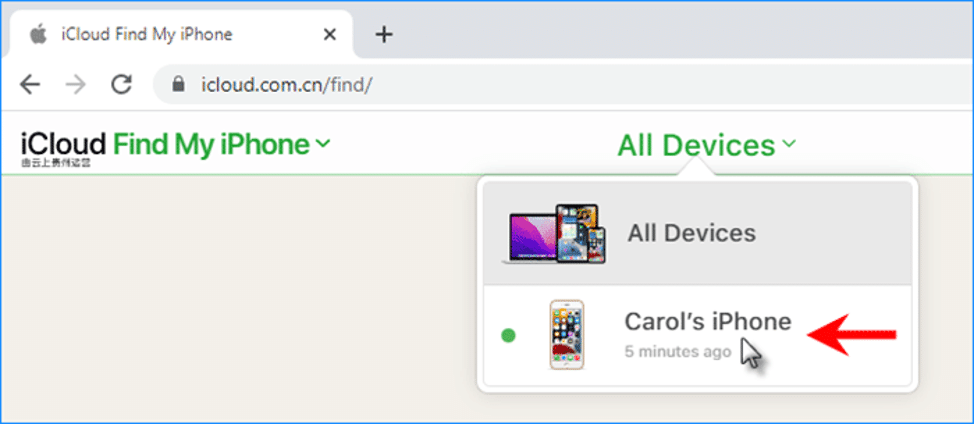
步骤 4.接下来,单击屏幕下部的“擦除 iPhone”按钮。 按照以下说明完成删除 iPhone 上的所有数据和设置。 从那里,您将重新获得对设备的访问权限并设置新的密码。
方法 5. 点击锁定屏幕上的擦除 iPhone 按钮
如果您的 iPhone 运行的是 iOS 15.2 或更高版本,您可以使用“擦除 iPhone”按钮将其解锁。 您的设备还应该具有互联网连接,并且您应该记住其 Apple ID 和密码。 接下来,您可以按照以下步骤解锁您不可用的 iPhone。
步骤 1.多次输入错误的密码(例如 7 次),直到出现“擦除 iPhone”按钮。
步骤 2.点击抹掉 iPhone 按钮两次,出现“退出 Apple ID”屏幕。
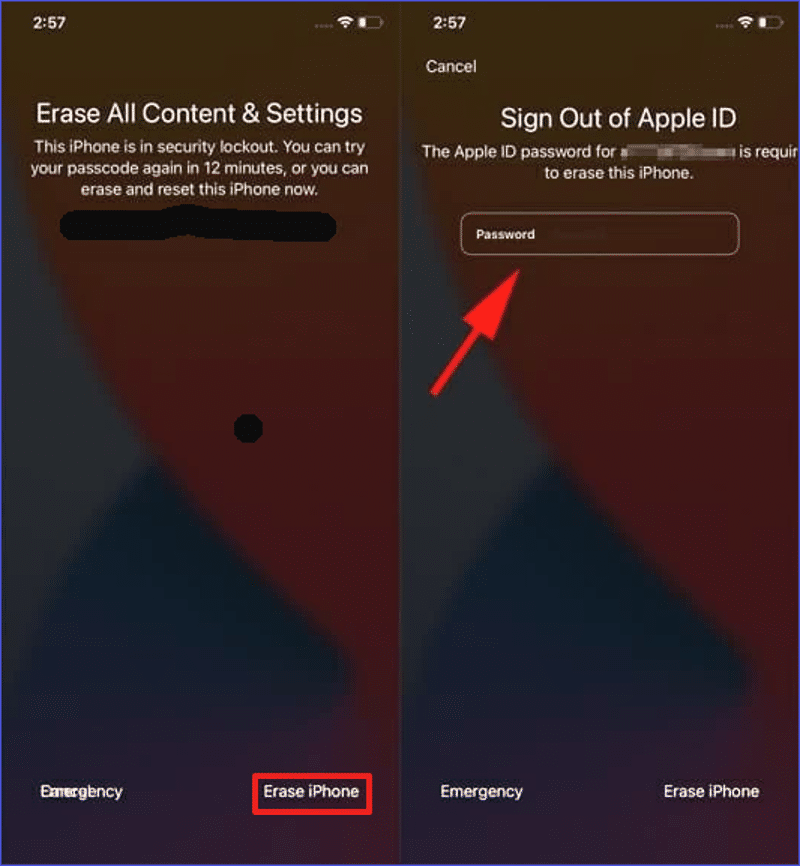
步骤 3.接下来,输入您的 Apple ID 和密码以注销。 此过程将清除您在 iPhone 上所做的所有设置。 请保持耐心,直到该过程完成。 完成后,您的设备将重新启动并允许您设置新密码。
第 3 部分:底线
iPhone 无法重试问题主要发生在您在设备上多次输入错误密码时。 本文概述了该问题的可能修复方法包括使用 iPhone Unlocker、“查找我的”应用程序、iTunes、iCloud.com 或锁定屏幕上的“擦除 iPhone”按钮。
在这些方法中,最推荐的修复方法是使用 EaseUS MobiUnlock 等 iPhone Unlocker。 该软件可让您绕过设置的密码轻松重新访问锁定的设备。 立即下载 EaseUS MobiUnlock,开始享受其独特的 iPhone 解锁功能。
第 4 部分:有关如何修复 iPhone 不可用重试的常见问题解答
以下是有关如何修复 iPhone 无法重试问题的常见问题。
1. 为什么我的iPhone无法使用?
如果您或其他人多次输入错误的密码,您的 iPhone 将无法使用。 为了帮助保护您的设备,Apple 使您的 iPhone 不可用,以便陌生人无法通过暴力方式访问它。 要解决此问题,您需要输入正确的密码。
2. 如何解决iPhone无法重试的问题?
您可以使用 iPhone Unlocker 工具、“查找我的”应用、iTunes、“擦除 iPad”按钮或 iCloud 修复 iPhone 不可用的问题。 以下是使用 iCloud 解决此问题的方法:
步骤 1.访问 iCloud 网站并使用您的 Apple ID 和密码登录。
步骤 2.在下一个窗口中单击“查找 iPhone”。
步骤 3.单击“所有设备”,然后从设备列表中选择已禁用的 iPhone。
步骤 4.接下来,单击屏幕下部的“擦除 iPhone”按钮。 按照以下说明完成删除 iPhone 上的所有数据和设置。
3. 我可以使用 iTunes 来修复已禁用的 iPhone 吗?
使用 iTunes 是解锁已禁用 iPhone 的可能修复方法之一。 如果您最近将 iPhone 同步到 iTunes,则连接和恢复非常容易。 否则,您需要先将设备置于恢复模式,然后才能解锁。 请转到上面的方法 3,了解如何使用 iTunes 修复已禁用的 iPhone。
